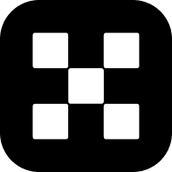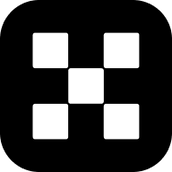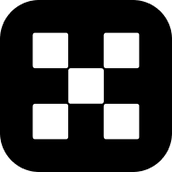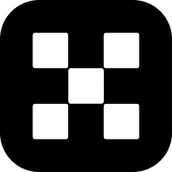利用Batch MMedia Date Changer只需要简单的操作几个步骤就可以快速的将媒体文件日期改为自己需要的状态,比如将所有日期和时间设置为相同,将所有日期同步到创建、修改或EXIF日期,还可以使用增量日期更改设置,支持单独更改每张照片的日期和时间。
软件功能
1、支持JPEG,PNG,Adobe RAW-DNG,Canon RAW-CR2和CR3,Fujifilm RAW-RAF,Nikon RAW-NEF,Olympus RAW-ORF,Panasonic RAW-RW2,Pentax RAW-PEF,MOV,MP4,M4V,AVI ,MTS,MPG,3GS,3G2和TIFF文件
2、支持对创建日期/时间,修改日期/时间和EXIF日期/时间进行批量更改。
3、支持单独的日期和时间修改
4、更改所有不同的日期以符合创建日期/时间,修改日期/时间或EXIF日期/时间。
5、支持从当前日期/时间添加或减去日/月/年/小时或分钟。当您可能设置太早了一个小时时,这将很有用。
6、支持增量日期更改,可让您设置开始日期,并让后续的照片日期在此之后递增。
7、支持仅更改日期和/或时间,从而允许您可以解决问题。
8、将所有日期同步到创建,修改或EXIF日期。
9、具有两步过程,可让您预览新的日期和时间,然后再进行更改。
10、随附还原更改该功能将在未清除列表的情况下将所有日期恢复为原始日期时间。
11、允许您设置与“修改日期”或“ EXIF日期”不同的创建日期。
12、将在没有日期时嵌入EXIF日期和时间。这对扫描的照片很有用,因为没有EXIF详细信息,某些基于云的照片存储(例如Google相册)依赖于EXIF日期来对照片进行排序和列出。
13、支持文件名更改,您可以在其中标记前缀,后缀甚至日期。到文件名
使用方法
步骤1–加载列表
有三种方法可以将文件添加到列表中,通过使用“加载文件”、“加载文件夹”或将文件列表拖放到文件列表中。
步骤2–进行必要的日期更改
要单独更改每张照片的日期,请单击文件名并用“此照片属性”选项卡进行更改,更改将自动反映在文件列表中。
要进行批量更改,请使用“所有照片属性”选项卡。您可以选择使用固定日期、可变日期或增量日期更改选项。请记住单击“更新所有列表”来启用文件列表中的更改。
或者,如果您只想同步所有日期,请使用以下任一按钮。
第三步——回顾日期
检查文件列表中显示的日期是否符合您的要求。如果没有,重复步骤2。
第四步——立即改变
一旦你对日期满意,点击“立即改变”
软件测评
可以改变照片本身所嵌入的EXIF日期和时间。
您可以将所有日期同步到创建、修改或EXIF日期。
可以将日期错误的照片修改为同一时间的日期。
以上就是Batch MMedia Date Changer(媒体文件日期转换工具)的全部内容了,php爱好者为您提供最好用的软件,为您带来最新的游戏!






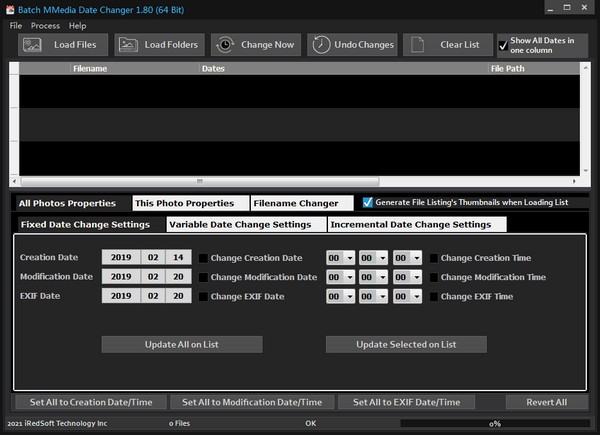










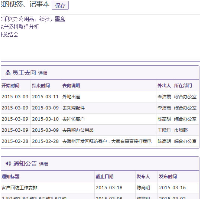



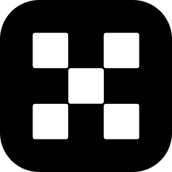
![binance]某B开头平台](/uploads/f1/20250911/logo_68c27f4d6e4711.webp)